
اگر اس سے پہلے انٹرنیٹ پر آواز کا تجسس ہوتا تو اب ، شاید ، کوئی بھی اسپیکر یا ہیڈ فون آن کیے بغیر نارمل سرفنگ کا تصور بھی نہیں کرسکتا ہے۔ اسی وقت ، اس کے بعد سے آواز کی کمی براؤزر کی پریشانیوں کی علامت بن گئی ہے۔ آئیے معلوم کریں کہ اگر اوپیرا میں کوئی آواز نہیں ہے تو ہمیں کیا کرنا ہے۔
ہارڈ ویئر اور سسٹم کے مسائل
تاہم ، اوپیرا میں آواز کے ضائع ہونے کا مطلب یہ نہیں ہے کہ خود براؤزر میں ہی پریشانی ہو۔ سب سے پہلے ، یہ منسلک ہیڈسیٹ (اسپیکر ، ہیڈ فون ، وغیرہ) کی آپریبلٹی کی جانچ پڑتال کے قابل ہے۔
نیز ، پریشانی کی وجہ ونڈوز آپریٹنگ سسٹم میں غلط صوتی ترتیبات ہوسکتی ہیں۔
لیکن ، یہ تمام عمومی سوالات ہیں جو مجموعی طور پر کمپیوٹر پر آواز کی پنروتپادن سے تعلق رکھتے ہیں۔ ہم دوسرے معاملات میں آڈیو فائلوں اور پٹریوں کو صحیح طریقے سے چلانے والے معاملات میں اوپیرا براؤزر میں آواز کی گمشدگی کے ساتھ مسئلے کے حل کی تفصیل کے ساتھ جائزہ لیں گے۔
ٹیب خاموش کریں
اوپیرا میں آواز کے ضائع ہونے کا سب سے عام واقعہ ٹیب میں موجود صارف کے ذریعہ اس کا غلط رابطہ ہے۔ کسی دوسرے ٹیب پر سوئچ کرنے کے بجائے ، کچھ صارفین موجودہ ٹیب میں گونگا بٹن پر کلک کرتے ہیں۔ قدرتی طور پر ، صارف کے اس کے لوٹنے کے بعد ، اسے وہاں کوئی آواز نہیں ملے گی۔ نیز ، صارف جان بوجھ کر آواز کو بند کرسکتا ہے ، اور پھر اس کے بارے میں صرف بھول سکتا ہے۔
لیکن ، اس عام مسئلے کو بہت آسانی سے حل کیا جاتا ہے: آپ کو اس ٹیب میں ، جہاں آواز نہیں ہو ، اسپیکر کی علامت پر کلک کرنے کی ضرورت ہے۔
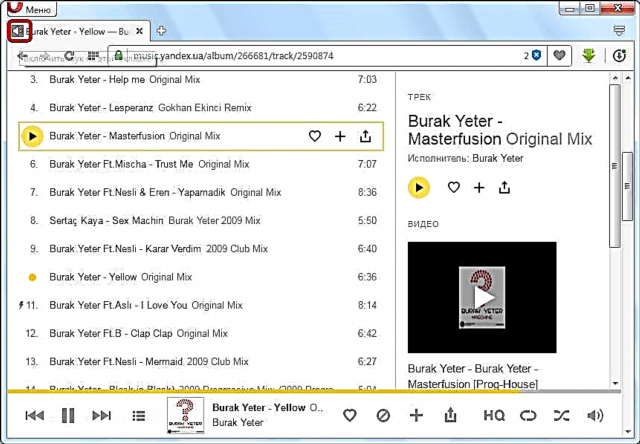
حجم مکسر ایڈجسٹمنٹ
اوپیرا میں صوتی ضائع ہونے کا ایک ممکنہ مسئلہ ونڈوز کے حجم مکسر میں اس براؤزر سے متعلق گونگا ہوسکتا ہے۔ اس کی جانچ پڑتال کے ل، ، ٹرے میں اسپیکر کی شکل میں آئیکن پر دائیں کلک کریں۔ ظاہر ہونے والے سیاق و سباق کے مینو میں ، "کھولیں حجم مکسر" آئٹم کو منتخب کریں۔

درخواست کی علامتوں میں ، جس پر مکسر آواز دیتا ہے ، ہم اوپیرا آئیکن کی تلاش میں ہیں۔ اگر اوپیرا براؤزر کے کالم میں اسپیکر کو عبور کرلیا گیا ہے ، تو اس کا مطلب ہے کہ اس پروگرام میں آواز فراہم نہیں کی جارہی ہے۔ ہم براؤزر میں آواز کو قابل بنانے کے لئے کراس آؤٹ اسپیکر آئیکن پر کلیک کرتے ہیں۔
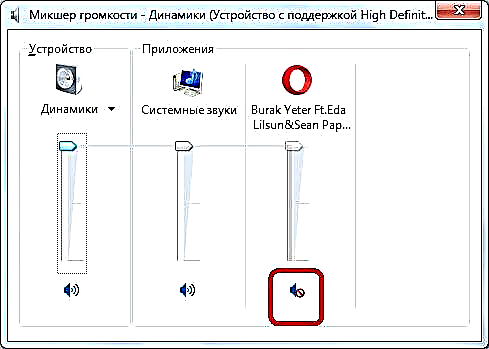
اس کے بعد ، اوپیرا میں آواز کو عام طور پر چلنا چاہئے۔
فلش کیشے
سائٹ سے آواز اسپیکر تک پہنچانے سے پہلے ، اسے براؤزر کیش میں آڈیو فائل کے طور پر محفوظ کیا جاتا ہے۔ قدرتی طور پر ، اگر کیشے بھرا ہوا ہے ، تو پھر آواز کے پنروتپادن کے ساتھ مسائل کافی حد تک ممکن ہیں۔ اس طرح کے مسائل سے بچنے کے ل you ، آپ کو کیشے صاف کرنے کی ضرورت ہے۔ آئیے اس کا طریقہ معلوم کریں۔
ہم مین مینو کھولتے ہیں ، اور "ترتیبات" آئٹم پر کلک کرتے ہیں۔ آپ صرف کی بورڈ شارٹ کٹ Alt + P ٹائپ کرکے بھی جا سکتے ہیں۔

"سیکیورٹی" سیکشن پر جائیں۔

"رازداری" کی ترتیبات کے بلاک میں ، "براؤزنگ کی تاریخ صاف کریں" کے بٹن پر کلک کریں۔

اوپیرا کے مختلف پیرامیٹرز کو صاف کرنے کی پیش کش کرتے ہوئے ، ہمارے سامنے ایک ونڈو کھلتی ہے۔ اگر ہم ان سب کو منتخب کرتے ہیں تو پھر سائٹس ، کوکیز ، براؤزنگ ہسٹری اور دیگر اہم معلومات کے پاس ورڈ جیسے قیمتی ڈیٹا کو آسانی سے حذف کردیا جائے گا۔ لہذا ، تمام آپشنز کو غیر نشان زد کریں ، اور صرف "کیچڈ امیجز اور فائلز" کے برعکس قیمت چھوڑیں۔ یہ یقینی بنانا بھی ضروری ہے کہ ونڈو کے اوپری حصے میں ، ڈیٹا کو حذف کرنے کی مدت کے لئے ذمہ دار شکل میں ، "ابتداء سے ہی" کی قیمت متعین ہے۔ اس کے بعد ، "براؤزنگ کی تاریخ صاف کریں" کے بٹن پر کلک کریں۔

براؤزر کیشے کو صاف کردیا جائے گا۔ امکان ہے کہ اس سے اوپیرا میں آواز کے ضیاع سے مسئلہ حل ہوجائے گا۔
فلیش پلیئر کی تازہ کاری
اگر سننے والا مواد ایڈوب فلیش پلیئر کا استعمال کرتے ہوئے کھیلا جاتا ہے ، تو ، ممکنہ طور پر ، اس پلگ ان کی عدم موجودگی کی وجہ سے ، یا اس کے فرسودہ ورژن کو استعمال کرنے کی وجہ سے ، صوتی مسائل پیدا ہوسکتے ہیں۔ آپ کو اوپیرا کے لئے فلیش پلیئر انسٹال کرنے یا اپ گریڈ کرنے کی ضرورت ہے۔

ایک ہی وقت میں ، یہ بھی نوٹ کیا جانا چاہئے کہ اگر مسئلہ خاص طور پر فلیش پلیئر میں پڑا ہے تو ، پھر صرف فلیش فارمیٹ سے وابستہ آوازیں براؤزر میں نہیں چل سکیں گی ، اور باقی مواد صحیح طور پر چلائے جانے چاہئیں۔
براؤزر کو دوبارہ انسٹال کریں
اگر مذکورہ بالا اختیارات میں سے کسی نے بھی آپ کی مدد نہیں کی ، اور آپ کو یقین ہے کہ یہ برائوزر میں ہے ، اور آپریٹنگ سسٹم کے ہارڈ ویئر یا سافٹ ویئر میں نہیں ہے تو آپ کو اوپیرا کو دوبارہ انسٹال کرنا چاہئے۔

جیسا کہ ہم نے سیکھا ، اوپیرا میں آواز کی کمی کی وجوہات بالکل مختلف ہوسکتی ہیں۔ ان میں سے کچھ پورے طور پر سسٹم کے مسائل ہیں ، جبکہ دیگر صرف اس براؤزر کے ہیں۔











